Здравствуйте, друзья! Сегодняшний пост будет посвящен тому, как сделать копию сайта wordpress (резервное копирование или бэкап сайта), используя плагин BackWPup. Этот плагин делает полную копию ресурса, включая файлы, а также базу данных.
Прошлый раз я рассказывал вам о том как сделать бэкап сайта плагином Backup to Dropbox и отправить на облачный сервис Дропбокс резервную копию файлов и базы данных сайта. Что же подвигло меня написать о плагине BackWPup? Дело в том, что установив уже плагин Wordpress Backup to Dropbox, в сети случайно наткнулся на backwpup, который является альтернативным вариантом, но обладает гораздо большим функционалом.

Так же как WordPress Backup to Dropbox, он делает полную копию сайта, отправляя ее на Dropbox. Меня привлекла именно функциональность этого плагина и я решил разобраться с его настройками, а также работоспособностью. Результаты тестирования BackWPup предлагаю вашему вниманию.
Как сделать копию сайта wordpress плагином BackWPup на сервис Dropbox
Сразу скажу, что плагин BackWPup предлагает множество вариантов того, как сделать копию сайта, но я затрону пока только резервное копирование на облачный сервис Дропбокс, поскольку более всего знаком с ним. Итак, как обычно, скачиваем, устанавливаем и активируем расширение (ознакомьтесь поближе с моей статьей о том, как установить любой плагин для WordPress):

Сделаю небольшое отступление. Во-первых, если вы еще не обновились до новой версии WordPress 3.3.2, то обязательно сделайте это, потому что у меня, например, на старой версии он работал некорректно, после обновления все встало на свои места. Во- вторых, при загрузке плагина BackWPup может возникнуть следующая проблема:

Эта предупреждающая надпись означает, что размер загружаемого файла превышает максимальное значение, прописанное в php.ini. Я не буду сейчас вдаваться в подробности, что это такое, это тема отдельной статьи. Просто скажу, что я решил эту проблему следующим образом: прописал в файле .htaccess (именно так, с точкой впереди!), который располагается в корневой папке вашего хостинга, у меня это public_html, следующее:
php_value upload_max_filesize 3M
Вполне может оказаться, что этого файла в корне нет. Тогда просто создайте на компьютере пустой текстовый файл и назовите его .htaccess. Затем, воспользовавшись замечательным редактором HTML и соединившись с сервером хостера по FTP протоколу, загружаете его в корневую папку сайта. В принципе это можно сделать и через браузер, просто работа через ФТП-соединение посредством notepad++ более надежна и удобна при работе с файлами сайта.
Дело в том, что файл плагина BackWPup довольно «тяжелый» (более 2 Мб), поэтому пришлось увеличить разрешенный размер до 3Мб. Только вы вместо 3М укажите свой максимальный размер файла, необходимый вам. После редактирования или создания файла .htaccess сохраняете его (для наглядности я показываю способ редактирования через браузер, прямо на хостинге; однако в дальнейшем пробуйте все-таки применять для этого упомянутый мной notepad++ или клиент FileZilla, о нем я писал тут):
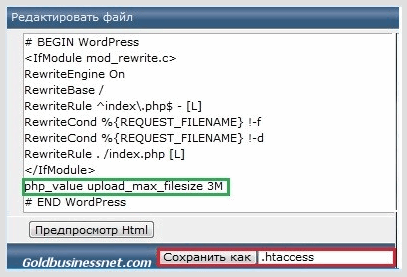
Итак, проблему, с которой столкнулся, я описал. Теперь перехожу собственно к технической части, а именно как сделать копию сайта плагином BackWPup на сервис Дропбокс. После активации необходимо перейти к настройкам плагина, которые более развернуты, а также предоставляют больше опций, чем настройки WordPress Backup to Dropbox. Для этого наводите курсор на появившуюся в левой части админ-панели wordpress надпись «BackWPup» и из контекстного меню выбираете «Settings»:
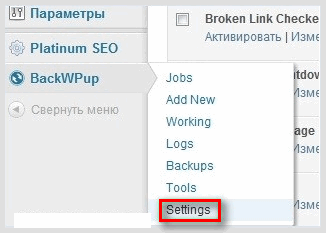
Далее проставляем основные настройки, которые отображаются во вкладке «Settings»:
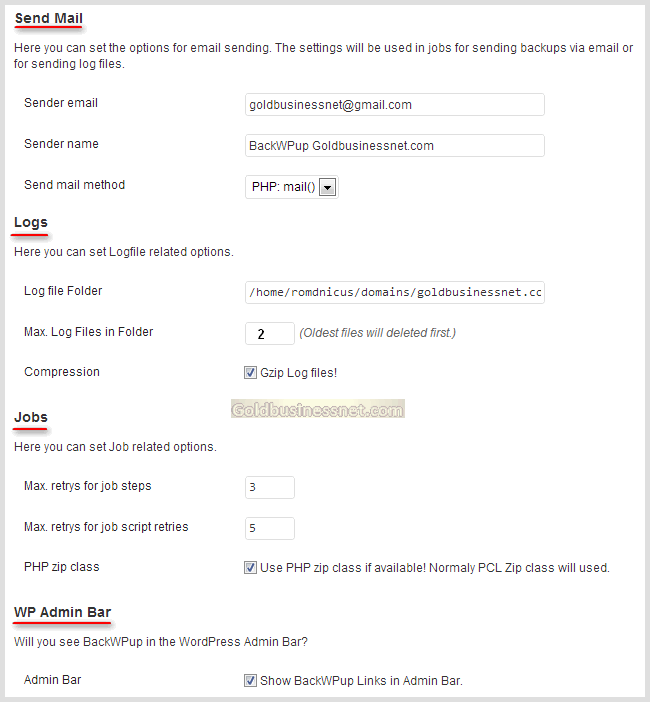
Send mail — настройки отправления почты:
- Sender e-mail — э-мейл отправителя. Здесь указываете адрес электронной почты, куда будут приходить отчеты, уведомления, а также файлы и лог-файлы, если вы планируете делать копию сайта посредством электронной почты.
- Sender name — имя отправителя. Указываете наименование плагина, также доменное имя вашего проекта, так легче избежать путаницы.
- Send mail method — способ отправки почты, оставляете по умолчанию, то есть PHP: mail()
Logs — настройка лог-файлов. Для сведения, лог-файлы это файлы, содержащие информацию о работе ресурса или сервера. Проще говоря, логи отражают все действия пользователя: откуда он пришел, что просматривал, сколько времени провел на той или иной странице и т.д.
- Log file Folder — здесь задаем полный путь до папки с лог-файлами. Например: /home/romdnicus/domains/goldbusinessnet.com/public_html/wp-content/backwpup-3bh2-logs/
- Max Log Files in Folder — максимальное количество лог-файлов в папке, значения 2 вполне достаточно, чтобы не хранить лишние файлы. Здесь также отмечено, что будет уделен первый из наиболее старых файлов (Oldest files will deleted first).
- Compression — сжатие. Советую здесь оставить галочку.
Jobs — Если я правильно понял, здесь устанавливается следующее:
- Max retrys for job steps — максимальное количество попыток при выполнении резервного копирования.
- Max retrys for job script retries — максимальное количество попыток при восстановлении.
Я оставил все по умолчанию, думаю, для среднестатистического блога эти значения актуальны.
- PHP zip class — эта настройка для zip архивов, если они, конечно, есть. Очень полезная настройка, поэтому советую отметить галочкой.
WP-admin bar — в этой вкладке спрашивается, выводить ли ссылки BackWPup на панели админа? Ставьте галочку, если хотите, я поставил, это удобнее.
Две последние настройки в разделе «Settings» я не отмечал, но кто интересуется, пожалуйста:
Http basic authentication — базовая аутентификация (подтверждение подлинности) по http. Если доступ к блогу ограничен и прописан в файле .htaccess, то необходимо ввести логин и пароль.
WP cron — если вы будете использовать cron от вашего хостера, то вы должны указать его в url. Если отметите галочкой Disable WP-cron, то копии сайта будут производится посредством cron хостера.
Наконец, если отметите галочкой Use cron service of backwpup.com, то будете использовать для того, чтобы сделать копию сайта, крон сайта плагина BackWPup, им будет предоставлен график резервного копирования. Этот сервис надо использовать только в том случае, если нет данной опции у хостер-провайдера.
К тому же они просят сделать небольшое пожертвование, если планируете использовать данную функцию. Напоследок, cron — это функция планировщика задач. Например, вы хотите запустить какие-то задачи по расписанию, в том числе резервное копирование. Так вот, используя планировщик задач, это легко можно сделать.
Ну ладно, немного отвлекся, пусть эта информация тоже кому-нибудь пригодится. Хотя, думаю, на данном этапе она лишняя, будем использовать для того, чтобы сделать копии сайта, плагин BackWPup в связке с сервисом Dropbox. После того, как отмечены все необходимые настройки, не забудьте нажать «Save Change». После этого переходим ко вкладке «Add New». Здесь будем добавлять задачу резервного копирования:
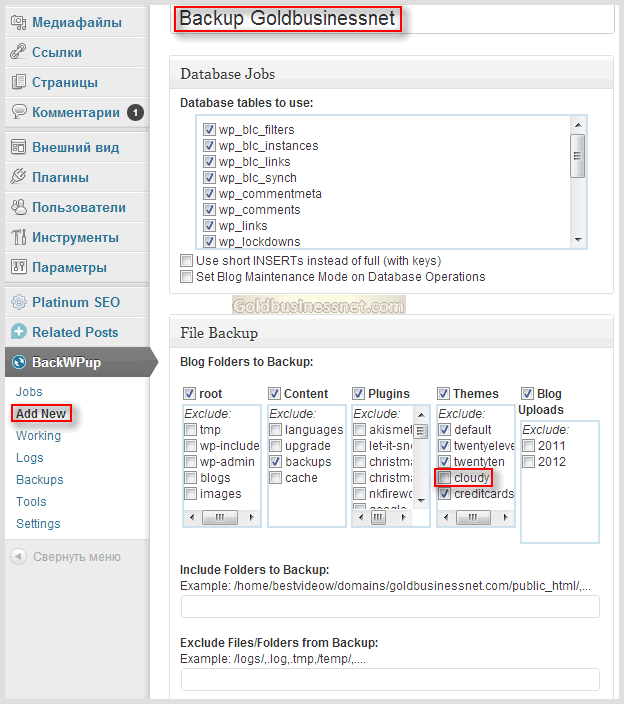
Прежде всего придумаем название задачи резервного копирования (создания копии сайта). В данном случае это: Backup Goldbusinessnet. Далее в подвкладке «Database Job» отмечаем галочками таблицу базы данных, которую будем использовать в целях создания копий (Database tables to use). Здесь обычно отмечаются все папки.
File Backup — бэкап файлов сайта. Blog Folders to Backup — отмечаем папки с файлами, которые подвергнутся резервному копированию. Все отмечаем галочками. Далее, возможно, существуют файлы, которые не будут участвовать в бэкапе. Их указываем под надписью «Exclude». Как видите, я исключил папку с текущей темой cloudy в столбике «Themes» (темы). Думаю, для среднестатистического блога можно ставить такие же настройки. Немного ниже в строках можете прописать:
Include Folders to Backup — указать адреса папок, которые будут включены в процесс создания копии сайта.
Exclude Files/Folders from Backup — папки или файлы, не подлежащие резервному копированию.
Следующие настройки находятся с правой стороны:
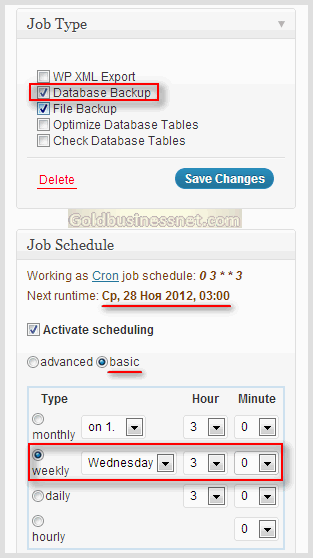
Как видите, здесь отмечены копирование базы данных (Database Backup) и файлов (File Backup). В подкладке «Job Schedule» отмечаем дату и время, когда будет инициирован автоматический бэкап. Время необходимо такое, когда нагрузка на сервер по определению будет минимальной. Например, у меня отмечен понедельник, 3:00. Кроме того, устанавливаем периодичность автоматического бэкапа (в моем случае, раз в неделю, weekly). Здесь же справа находятся настройки формата файла, а также префикса; кроме того, можно прописать e-mail, на который будут отправляться лог-файлы:
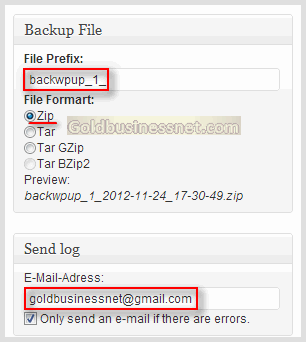
Выбираем формат Zip, который наиболее распространен, хотя я пока не вдавался в подробности насчет других. Но, думаю, zip наиболее подходящий для того, чтобы сделать копии сайта. Если хотите, чтобы лог-файлы присылались на электронную почту только в случае какой-либо ошибки пр копировании, то отметьте галочкой only send an e-mail if there are errors. Теперь отмечаем полный путь до папки на хостинге, в которую будут осуществляться бэкапы вашего ресурса:
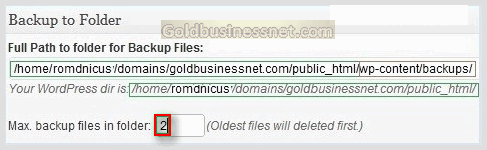
На большинстве хостингов корневая папка public_html, плагин сгенерировал этот путь, вам надо дописать папку, в которую будете делать копии вашего сайта. Таким образом, под строкой Full Path to folder for Backup Files будет указан полный путь. Еще необходимо указать максимальное количество backup файлов в папке. Двух вполне достаточно, причем более старые файлы автоматически будут удалятся первыми, так что за переполнением следить не надо.
Чуть ниже находим подвкладку Backup to Dropbox. Наш старый знакомый сервис дропбокс, на который будем направлять копии сайта. Как регистрироваться на нем, я подробно описывал в статье, ссылка на которую дана в самом начале поста. Итак:
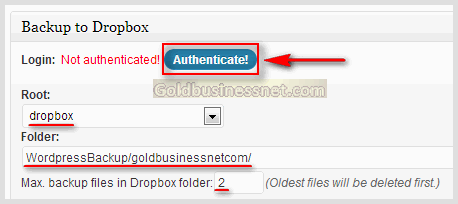
Папку, в которую будет происходить бэкап на Dropbox, вы можете оставить по умолчанию: WordPressBackup. Но вот если хотите делать резервное копирование нескольких блогов или сайтов, то лучше дописать еще подпапку (просто доменное имя, например, чтобы не путаться) для того, чтобы копии разных ресурсов не собирались в одном месте.
Здесь еще очень много настроек, в том числе возможность отправлять бэкапы на e-mail, использовать для резервного копирования несколько различных облачных сервисов и т.д. Но мы рассматриваем сейчас, как делать копию сайта именно на сервис Дропбокс, поэтому остановимся на нем. Итак, нажимаете кнопку «Authenticate». После проверки подлинности (напоминаю, вы уже должны быть зарегистрированы на Dropbox) получаем:
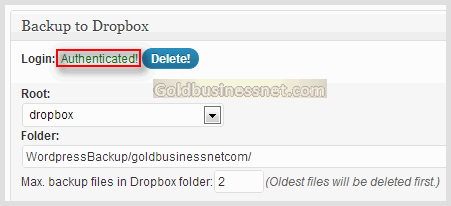
Как видно из скриншота, аутенфикация прошла успешно. Можно использовать плагин BackWPup для того, чтобы посылать копии сайта на сервис Dropbox. Обязательно сохраните изменения, нажав кнопку «Save Change» в правом верхнем углу. Теперь необходимо протестировать работу BackWPup. Для этого необходимо перейти на вкладку «Jobs»:
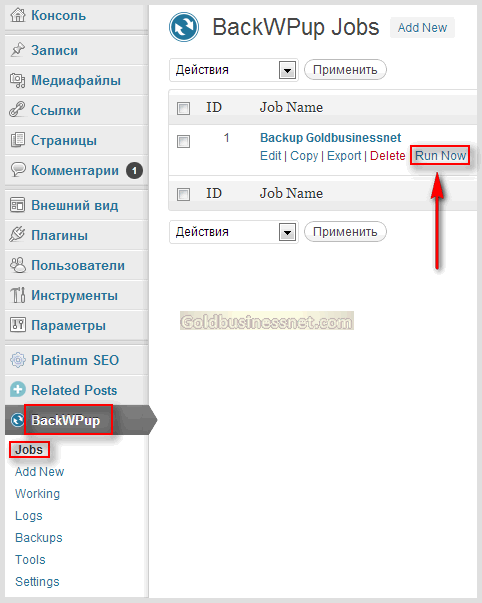
После того, как нажимаете «Run Now», вас перебросит на вкладку «Working», где показан процесс бэкапа базы данных и файлов:
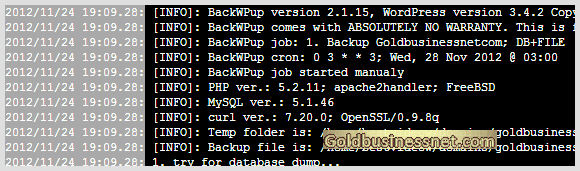
Если все сложилось удачно, через некоторое время увидим следующее под экраном показа резервного копирования:
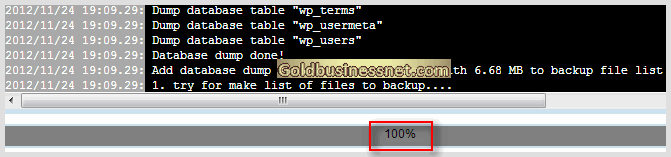
Процесс завершен успешно. Теперь, как в случае с плагином WordPress Backup to Dropbox, в вашей папке backup аккаунта Dropbox, которая синхронизирована с компьютером, а также на вкладках «Logs» и «Backups» появятся результаты резервного копирования базы данных и файлов сайта. Тестирование прошло удачно, в дальнейшем с заданной периодичностью автоматически будут осуществляться бэкапы базы данных и файлов.
Теперь вы знаете,как сделать копию сайта при помощи плагина BackWPup и будете чувствовать себя значительно увереннее, зная, что в случае форс-мажора можете спокойно восстановить свой ресурс.


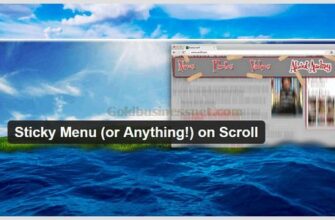

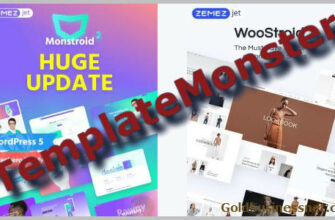

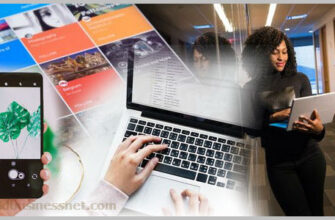


Игорь, здравствуйте! Попыталась разобраться с данным плагином, сделала резервное копирования и решила сохранить в папке на своем хостинге. Но резервное копирование прошло с предупреждениями о том, что файл(указывается путь фала на хостинге, где должна быть сохранена резервная копия) не доступен для чтения. Обратилась на хостинг, но меня отправили к разработчику плагина. Не подскажите как можно решить эту проблему.
Екатерина, ознакомьтесь со статьей:
Возможно, эта информация Вам поможет.
Игорь, спасибо! Обязательно попробую разобраться.
Здравствуйте, Игорь. Я пока работаю на localhost, но меня уже начинает интересовать вопрос сохранения резервных копий. Так что пока я с удовольствием поместил Вашу статью в закладки, а в будущем планирую обязательно использовать Ваши советы.
Спасибо!
Алексей, вот сразу видно, что Вы основательный человек и продумываете ситуацию на несколько шагов вперед. Настоящий предмет для подражания. Действительно, именно с этого надо начинать, потому что потеря всех данных смерти подобна.
Здравствуйте! Настраивала плагин для
резервного копирования сайта на свою почту и при тестировании отправки
у меня вышло это сообщение
Fatal error: Class ‘Swift_MailTransport’ not found
in/home/httpd/vhosts/montest.mcdir.ru/httpdocs/wp-content/plugins/backwpup/inc/class-destination-email.php
on line 402
При отправки на dropbox выходит это
Dropbox API: (59) Unknown cipher in list:
ECDHE-RSA-AES256-GCM-SHA384:ECDHE-RSA-AES128-GCM-SHA256:ECDHE-RSA-AES256-SHA384:ECDHE-RSA-AES128-SHA256:ECDHE-RSA-AES256-SHA:ECDHE-RSA-AES128-SHA:ECDHE-RSA-RC4-SHA:DHE-RSA-AES256-GCM-SHA384:DHE-RSA-AES128-GCM-SHA256:DHE-RSA-AES256-
Подскажите пожалуйста, что нужно сделать.
Светлана, это ошибка известна в сети, она выявилась после очередного обновления плагина. Вот ссылка на описание этой проблемы (правда, на английском языке):
А вот ссылка для решения этой проблемы на русском (правда, я не тестировал этот вариант):
Очень доступно, спасибо. Добавляю в избранное.
Ну спасибо, надеюсь пригодится.
У меня другая проблема. После того как копирую на комп файл не разархивируеися. Мол файл имеет не верный формат. В чем может быть причина?
Seer, это происходит потому, что, видимо, у Вас нет подходящей программы, которая распаковывает файлы с расширением zip. А скажите мне на милость, зачем Вам распаковывать файлы бэкапа на компьютере?
Не выходит подсоединить к дропбоксу. Нажимаю «авторизоваться», выпадает ошибка:
Fatal error: Uncaught exception ‘backwpup_DropboxException’ with message ‘(1) Protocol https not supported or disabled in libcurl’ in /home/vokrug/public_html/ekbgrad.ru/wp-content/plugins/backwpup/libs/dropbox.php:182 Stack trace: #0 /home/vokrug/public_html/ekbgrad.ru/wp-content/plugins/backwpup/pages/header_backwpupeditjob.php(278): backwpup_Dropbox->oAuthAuthorize(‘http://ekbgrad….’) #1 /home/vokrug/public_html/ekbgrad.ru/wp-content/plugins/backwpup/backwpup-functions.php(67): require_once(‘/home/vokrug/pu…’) #2 /home/vokrug/public_html/ekbgrad.ru/wp-includes/plugin.php(406): backwpup_menu_page_header(») #3 /home/vokrug/public_html/ekbgrad.ru/wp-admin/admin.php(147): do_action(‘backwpup_menu_p…’, Array) #4 {main} thrown in /home/…/wp-content/plugins/backwpup/libs/dropbox.php on line 182
В файле ошибок не вижу: » throw new backwpup_DropboxException($message); «
Елена, проверьте в настройках плагина корректность создания папки, в которую осуществляется резервное копирование. Эта папка должна совпадать с папкой в Вашем аккаунте на Dropbox.
Сделал все по Вашим советам — все получилось!
Но недели через 3 гляжу — не появляются новые бэкапы в Dropbox! Запускаю Run Now и вижу следующее:
2012/07/15 20:02.33: Upload to DropBox now started…
2012/07/15 20:03.22: [ERROR] DropBox API: (403) Invalid signature. Expected signature base string: PUT&https%3A%2F%2Fapi-content.dropbox.com%2F1%2Ffiles_put%2Fdropbox%2F%25D0%25B1%25D1%258D%25D0%25BA%25D0%25B0%25D0%25BF%2520%25D1%2580%25D0%25B5%25D1%2586%25D0%25B5%25D0%25BF%25D1%2582%25D1%258B%2Frecipe_1_2012-07-15_20-02-25.zip&oauth_consumer_key%3Dq2jbt0unkkc54u2%26oauth_nonce%3DXyuhN%26oauth_signature_method%3DHMAC-SHA1%26oauth_timestamp%3D1342368153%26oauth_token%3Dd1qebmtx65q9nxm%26oauth_version%3D1.0%26overwrite%3Dtrue
Вот так три раза пробует и все…
Как с этим бороться и победить?
Ярослав, то есть тест плагин прошел успешно? При первой пробе он произвел бэкап? Если это так, то, возможно, за это время Вы делали обновления каких-то плагинов либо самой WP и теперь BackWPup конфликтует с этой версией. Попробуйте его деактивировать, потом снова активировать и произвести копирование. Если это не поможет, деактивируйте и полностью удалите плагин, потом вновь установите, только обязательно с официального сайта. Активируйте и снова попытайтесь. Если все выше перечисленные действия будут бесполезны, попробуйте воспользоваться резервным вариантом, а именно, плагином WordPress Backup to Dropbox, он выполняет то же самое. На данный момент я пользуюсь им и все проходит гладко. Если и с ним случится какая-нибудь оказия, пишите в комментариях, будем разбираться.
Давненько руки не доходили, чтобы написать сюда снова…
Да, тест плагин прошел без проблем. Затем, конечно, были обновления и других плагинов, и самой WP. Полагаю, что переустановкой плагина, как Вы и советуете, можно решить возникшие у меня проблемы, но, честно, говоря, я не пробовал, и вот почему: на моем хостинге ежедневно делается автоматический бэкап, который затем доступен в течение 3 суток.
Исходя из этого я счел возможным деактивировать плагин, но пока не удалили его. Кстати, хотел у Вас уточнить — если плагин деактивирован, но не удален, продолжает ли он нагружать сервер?
Ну, в общем, да, уважающий себя хостинг провайдер обязательно делает бэкапы ресурсов клиента. Просто для подстраховки всегда не лишним будет иметь запасной вариант. Что касается деактивированных плагинов, то никакой дополнительной нагрузки они не несут. В этом контексте особенно и ценятся те расширения, которые используются на каком-то коротком промежутке времени, а затем отключаются до следующей активации.
Игорь, спасибо за ответ, особенно относительно деактивированных плагинов! Я их тестировал немало, какие-то работают, какие-то пока под сомнением или сравниваются с работающими и поэтому деактивированы, вот и опасался насчет нагрузки.
Как всегда — подробный мануал, я думаю читатели должны гордиться тобой как автором 🙂
Спасибо, Classic, твои тоже приятно читать.